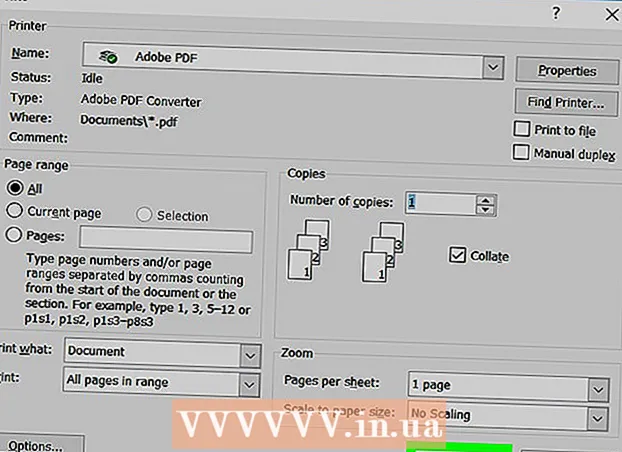Автор:
Mark Sanchez
Жасалған Күн:
8 Қаңтар 2021
Жаңарту Күні:
1 Шілде 2024
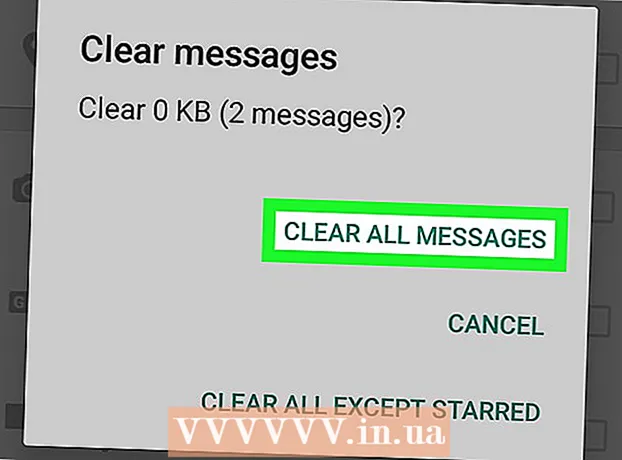
Мазмұны
- Қадамдар
- 4 -ші әдіс: iPhone -дағы барлық чаттарды қалай жоюға болады
- 4 -ші әдіс 2: Android құрылғысындағы барлық чаттарды қалай жоюға болады
- 3 -ші әдіс 4: iPhone -да медианы қалай жоюға болады
- 4 -ші әдіс 4: Android құрылғысында медианы қалай жоюға болады
- Кеңестер
- Ескертулер
Бұл мақалада сіз WhatsApp -та жіберген немесе алған медианы (фотосуреттер, бейнелер және ұқсас файлдар) қалай жою керектігін көрсетеді. Егер сіз әр чатқа араласқыңыз келмесе және одан файлдарды жойғыңыз келмесе, барлық медиа файлдардан құтылу үшін барлық чаттарды жойыңыз. WhatsApp параметрлерінен белгілі бір чаттағы файлдарды жоюға болады.
Қадамдар
4 -ші әдіс: iPhone -дағы барлық чаттарды қалай жоюға болады
 1 WhatsApp қосымшасын іске қосыңыз. Мұны істеу үшін жасыл фонда ақ телефон тұтқасы түріндегі белгішені түртіңіз. Егер сіз WhatsApp -қа кірген болсаңыз, бұл қосымшаның басты беті ашылады.
1 WhatsApp қосымшасын іске қосыңыз. Мұны істеу үшін жасыл фонда ақ телефон тұтқасы түріндегі белгішені түртіңіз. Егер сіз WhatsApp -қа кірген болсаңыз, бұл қосымшаның басты беті ашылады. - Егер сіз әлі кірмеген болсаңыз, экрандағы нұсқауларды орындаңыз, содан кейін телефон нөміріңізді енгізіп, пайдаланушы атын таңдаңыз.
 2 Басыңыз Параметрлер. Бұл редуктор тәрізді белгіше экранның төменгі оң жақ бұрышында орналасқан. WhatsApp параметрлері ашылады.
2 Басыңыз Параметрлер. Бұл редуктор тәрізді белгіше экранның төменгі оң жақ бұрышында орналасқан. WhatsApp параметрлері ашылады. - Егер экранда кез келген чат көрсетілсе, экранның сол жақ жоғарғы бұрышындағы «Артқа» түймесін басыңыз.
- Егер Параметрлер беті пайда болса, келесі қадамға өтіңіз.
 3 Түртіңіз Чат бөлмелері. Бұл беттің ортасында сөйлеу бұлты белгішесінің қасында.
3 Түртіңіз Чат бөлмелері. Бұл беттің ортасында сөйлеу бұлты белгішесінің қасында.  4 Басыңыз Барлық чаттарды жою. Сіз бұл түймені экранның төменгі жағында таба аласыз.
4 Басыңыз Барлық чаттарды жою. Сіз бұл түймені экранның төменгі жағында таба аласыз.  5 Сұралған кезде телефон нөмірін енгізіңіз. «Телефон нөмірі» жолын түртіңіз (экранның ортасында) және WhatsApp есептік жазбасын жасаған кезде пайдаланған телефон нөмірін енгізіңіз.
5 Сұралған кезде телефон нөмірін енгізіңіз. «Телефон нөмірі» жолын түртіңіз (экранның ортасында) және WhatsApp есептік жазбасын жасаған кезде пайдаланған телефон нөмірін енгізіңіз.  6 Түртіңіз Барлық чаттарды жою. Бұл түйме телефон нөмірі бар жолдың астында орналасқан. Мәтіндік хабарламалар мен медиа файлдарды қоса, барлық чаттар жойылады.
6 Түртіңіз Барлық чаттарды жою. Бұл түйме телефон нөмірі бар жолдың астында орналасқан. Мәтіндік хабарламалар мен медиа файлдарды қоса, барлық чаттар жойылады. - Жойылған медиа файлдардың ішкі жадын босату үшін сізге WhatsApp -ты қайта қосу қажет болуы мүмкін.
4 -ші әдіс 2: Android құрылғысындағы барлық чаттарды қалай жоюға болады
 1 WhatsApp қосымшасын іске қосыңыз. Мұны істеу үшін жасыл фонда ақ телефон тұтқасы түріндегі белгішені түртіңіз. Егер сіз WhatsApp -қа кірген болсаңыз, бұл қосымшаның басты беті ашылады.
1 WhatsApp қосымшасын іске қосыңыз. Мұны істеу үшін жасыл фонда ақ телефон тұтқасы түріндегі белгішені түртіңіз. Егер сіз WhatsApp -қа кірген болсаңыз, бұл қосымшаның басты беті ашылады. - Егер сіз әлі кірмеген болсаңыз, экрандағы нұсқауларды орындаңыз, содан кейін телефон нөміріңізді енгізіп, пайдаланушы атын таңдаңыз.
 2 Басыңыз ⋮. Бұл белгіше экранның жоғарғы оң жақ бұрышында орналасқан. Мәзір ашылады.
2 Басыңыз ⋮. Бұл белгіше экранның жоғарғы оң жақ бұрышында орналасқан. Мәзір ашылады. - Егер экранда кез келген чат көрсетілсе, экранның сол жақ жоғарғы бұрышындағы «Артқа» түймесін басыңыз.
- Егер Параметрлер беті пайда болса, келесі қадамға өтіңіз.
 3 Таңдаңыз Параметрлер. Бұл мәзірдің төменгі жағына жақын. Параметрлер беті ашылады.
3 Таңдаңыз Параметрлер. Бұл мәзірдің төменгі жағына жақын. Параметрлер беті ашылады.  4 Түртіңіз Чат бөлмелері. Ол Параметрлер бетінің жоғарғы жағында орналасқан.
4 Түртіңіз Чат бөлмелері. Ол Параметрлер бетінің жоғарғы жағында орналасқан.  5 Басыңыз Чат тарихы. Ол Параметрлер бетінің төменгі жағында орналасқан.
5 Басыңыз Чат тарихы. Ол Параметрлер бетінің төменгі жағында орналасқан.  6 Түртіңіз Барлық чаттарды жою. Сіз бұл түймені экранның төменгі жағында таба аласыз.
6 Түртіңіз Барлық чаттарды жою. Сіз бұл түймені экранның төменгі жағында таба аласыз.  7 «Телефоннан медианы жою» жанындағы құсбелгіні қойыңыз. Ол қалқымалы терезенің оң жағында орналасқан.
7 «Телефоннан медианы жою» жанындағы құсбелгіні қойыңыз. Ол қалқымалы терезенің оң жағында орналасқан.  8 Түртіңіз Жою . Ол қалқымалы терезенің төменгі оң жақ бұрышында орналасқан. Мәтіндік хабарламалар мен медиа файлдарды қоса, барлық чаттар жойылады.
8 Түртіңіз Жою . Ол қалқымалы терезенің төменгі оң жақ бұрышында орналасқан. Мәтіндік хабарламалар мен медиа файлдарды қоса, барлық чаттар жойылады.
3 -ші әдіс 4: iPhone -да медианы қалай жоюға болады
 1 WhatsApp қосымшасын іске қосыңыз. Мұны істеу үшін жасыл фонда ақ телефон тұтқасы түріндегі белгішені түртіңіз. Егер сіз WhatsApp -қа кірген болсаңыз, бұл қосымшаның басты беті ашылады.
1 WhatsApp қосымшасын іске қосыңыз. Мұны істеу үшін жасыл фонда ақ телефон тұтқасы түріндегі белгішені түртіңіз. Егер сіз WhatsApp -қа кірген болсаңыз, бұл қосымшаның басты беті ашылады. - Егер сіз әлі кірмеген болсаңыз, экрандағы нұсқауларды орындаңыз, содан кейін телефон нөміріңізді енгізіп, пайдаланушы атын таңдаңыз.
 2 Басыңыз Параметрлер. Бұл редуктор тәрізді белгіше экранның төменгі оң жақ бұрышында орналасқан. WhatsApp параметрлері ашылады.
2 Басыңыз Параметрлер. Бұл редуктор тәрізді белгіше экранның төменгі оң жақ бұрышында орналасқан. WhatsApp параметрлері ашылады. - Егер экранда кез келген чат көрсетілсе, экранның сол жақ жоғарғы бұрышындағы «Артқа» түймесін басыңыз.
- Егер Параметрлер беті пайда болса, келесі қадамға өтіңіз.
 3 Басыңыз Деректер мен сақтау. Сіз бұл опцияны экранның төменгі жағында жасыл ↑ row белгішесінің жанында табасыз.
3 Басыңыз Деректер мен сақтау. Сіз бұл опцияны экранның төменгі жағында жасыл ↑ row белгішесінің жанында табасыз. - Бұл опцияны iPhone SE, iPhone 5S және одан жоғары нұсқаларында табу үшін бетті төмен қарай айналдырыңыз.
 4 Түртіңіз Сақтау орны. Ол экранның төменгі жағына жақын.
4 Түртіңіз Сақтау орны. Ол экранның төменгі жағына жақын.  5 Қалаған чатты таңдаңыз. Медианы алып тастағыңыз келетін чатқа түртіңіз. Қажет болса, бетті төмен қарай жылжытып, чат табыңыз.
5 Қалаған чатты таңдаңыз. Медианы алып тастағыңыз келетін чатқа түртіңіз. Қажет болса, бетті төмен қарай жылжытып, чат табыңыз.  6 Түртіңіз Басқару үшін. Бұл түйме экранның төменгі жағында орналасқан. Таңдалған чаттағы файл түрлерінің тізімі ашылады.
6 Түртіңіз Басқару үшін. Бұл түйме экранның төменгі жағында орналасқан. Таңдалған чаттағы файл түрлерінің тізімі ашылады.  7 Беттегі әр опцияның жанындағы құсбелгіні қойыңыз. Бұл барлық медиа файлдарды жояды (кейбір опциялар бұрыннан тексеріледі).
7 Беттегі әр опцияның жанындағы құсбелгіні қойыңыз. Бұл барлық медиа файлдарды жояды (кейбір опциялар бұрыннан тексеріледі). - Чатта мұндай файлдар болмағандықтан кейбір опциялар сұр болады (мысалы, егер чатта бейнелер болмаса, «Бейнелер» опциясы сұр түске боялады).
 8 Басыңыз Жою. Қызыл мәтіні бар бұл түйме экранның төменгі жағында орналасқан.
8 Басыңыз Жою. Қызыл мәтіні бар бұл түйме экранның төменгі жағында орналасқан.  9 Түртіңіз Жоюсұралған кезде. Барлық медиа файлдар чаттан жойылады.
9 Түртіңіз Жоюсұралған кезде. Барлық медиа файлдар чаттан жойылады.  10 Бұл процесті басқа медиа чаттар үшін қайталаңыз. Мұны істеу керек, өйткені WhatsApp -та барлық чаттардағы медианы бірден жоюға мүмкіндік беретін функция жоқ.
10 Бұл процесті басқа медиа чаттар үшін қайталаңыз. Мұны істеу керек, өйткені WhatsApp -та барлық чаттардағы медианы бірден жоюға мүмкіндік беретін функция жоқ. - Жойылған медиа файлдардың ішкі жадын босату үшін сізге WhatsApp -ты қайта қосу қажет болуы мүмкін.
4 -ші әдіс 4: Android құрылғысында медианы қалай жоюға болады
 1 WhatsApp қосымшасын іске қосыңыз. Мұны істеу үшін жасыл фонда ақ телефон тұтқасы түріндегі белгішені түртіңіз. Егер сіз WhatsApp -қа кірген болсаңыз, бұл қосымшаның басты беті ашылады.
1 WhatsApp қосымшасын іске қосыңыз. Мұны істеу үшін жасыл фонда ақ телефон тұтқасы түріндегі белгішені түртіңіз. Егер сіз WhatsApp -қа кірген болсаңыз, бұл қосымшаның басты беті ашылады. - Егер сіз әлі кірмеген болсаңыз, экрандағы нұсқауларды орындаңыз, содан кейін телефон нөміріңізді енгізіп, пайдаланушы атын таңдаңыз.
 2 Басыңыз ⋮. Бұл белгіше экранның жоғарғы оң жақ бұрышында орналасқан. Мәзір ашылады.
2 Басыңыз ⋮. Бұл белгіше экранның жоғарғы оң жақ бұрышында орналасқан. Мәзір ашылады. - Егер экранда кез келген чат көрсетілсе, экранның сол жақ жоғарғы бұрышындағы «Артқа» түймесін басыңыз.
- Егер Параметрлер беті пайда болса, келесі қадамға өтіңіз.
 3 Таңдаңыз Параметрлер. Бұл мәзірдің төменгі жағына жақын. Параметрлер беті ашылады.
3 Таңдаңыз Параметрлер. Бұл мәзірдің төменгі жағына жақын. Параметрлер беті ашылады.  4 Басыңыз Деректер мен сақтау. Сіз бұл опцияны экранның ортасында таба аласыз.
4 Басыңыз Деректер мен сақтау. Сіз бұл опцияны экранның ортасында таба аласыз.  5 Түртіңіз Сақтау орны. Ол экранның жоғарғы жағына жақын.
5 Түртіңіз Сақтау орны. Ол экранның жоғарғы жағына жақын. - Егер сізде бұл мүмкіндік болмаса, WhatsApp -та жоюға болатын медиа жоқ.
- Егер ішкі жад бұзылса және көрсетілген опция экранда болмаса, WhatsApp -ты қайта орнатыңыз.
 6 Қалаған чатты таңдаңыз. Медиа чат бетін ашу үшін пайдаланушы атын немесе топ атауын түртіңіз.
6 Қалаған чатты таңдаңыз. Медиа чат бетін ашу үшін пайдаланушы атын немесе топ атауын түртіңіз.  7 Түртіңіз Хабарларды басқару. Бұл түйме экранның төменгі оң жағында.
7 Түртіңіз Хабарларды басқару. Бұл түйме экранның төменгі оң жағында.  8 Беттегі әр опцияның жанындағы құсбелгіні қойыңыз.
8 Беттегі әр опцияның жанындағы құсбелгіні қойыңыз.- Чатта мұндай файлдар болмағандықтан кейбір опциялар сұр болады (мысалы, егер чатта бейнелер болмаса, «Бейнелер» опциясы сұр түске боялады).
 9 Басыңыз Хабарларды жою. Бұл түйме экранның төменгі жағында орналасқан.
9 Басыңыз Хабарларды жою. Бұл түйме экранның төменгі жағында орналасқан.  10 Түртіңіз Барлық хабарларды жоюсұралған кезде. Барлық медиа файлдар WhatsApp қосымшасынан және құрылғы жадынан жойылады.
10 Түртіңіз Барлық хабарларды жоюсұралған кезде. Барлық медиа файлдар WhatsApp қосымшасынан және құрылғы жадынан жойылады.
Кеңестер
- Хабарламаны чаттан жою үшін хабарды ұстап тұрыңыз, мәзірден Жою пәрменін таңдаңыз (немесе Android құрылғысындағы қоқыс жәшігі белгішесін түртіңіз), содан кейін Барлығы үшін жою түймесін түртіңіз. Егер сіз мұны хабарламаны жібергеннен кейін 7 минут ішінде жасасаңыз, ол барлық смартфондарда жойылады.
- WhatsApp бірнеше мегабайт кэштелген ақпаратты сақтайды, яғни сіз WhatsApp -тан барлық медиа файлдарды жоя алмайсыз - бұл үшін барлық чаттарды жойып, WhatsApp -ты қайта орнатыңыз.
Ескертулер
- Егер сіз құрылғыдағы барлық чаттарды және / немесе медиа файлдарды жойсаңыз, олар сіз сөйлескен басқа пайдаланушылардың құрылғыларында қалады.
- Есіңізде болсын, жойылған медианы қалпына келтіру мүмкін емес.